Edge è un browser web elegante, elegante e veloce di Microsoft per Windows 10. Negli ultimi due anni, il browser Edge ha ricevuto alcune nuove funzionalità e ora ha quasi tutte le funzionalità offerte dai suoi concorrenti.
Poiché Microsoft Edge è molto semplice per le risorse di sistema, molti utenti che dispongono di risorse di sistema limitate utilizzano Edge come browser principale. Infatti, se non hai bisogno di estensioni, Edge è probabilmente il miglior browser disponibile per Windows 10.
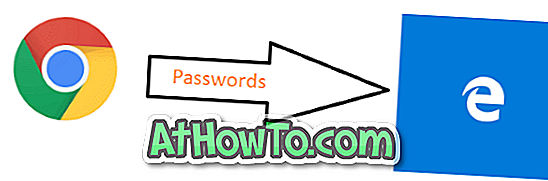
Inizialmente, l'importazione di segnalibri, password e cronologia di navigazione da browser popolari come Chrome e Firefox in Edge non era possibile. Ma con il passare del tempo, Microsoft ha aggiunto queste piccole ma importanti funzionalità a Edge.
Se ti stai trattenendo dall'impostazione di Edge come browser predefinito solo perché non era possibile importare le tue password salvate in Chrome in Edge, sarai felice di sapere che è possibile importare le password di Chrome in Edge adesso.
Windows 10 ora supporta l'importazione di password di Chrome nel browser Edge. Puoi utilizzare lo strumento di importazione integrato nel browser Edge per importare le password, i segnalibri e la cronologia di Chrome in Microsoft Edge in un attimo.
L'unico problema è che sembra non esserci alcuna opzione per importare le password solo escludendo la cronologia e i segnalibri. Tuttavia, puoi importare solo i segnalibri nel browser Edge. Quando si importano le password, porta anche segnalibri e cronologia.
Importazione di password da Chrome a Microsoft Edge
Completa le seguenti istruzioni per importare le password salvate nel browser Chrome in Microsoft Edge senza l'aiuto di software aggiuntivo.
IMPORTANTE: quando si importano le password di Chrome in Edge con questo metodo, verranno importati anche i segnalibri e la cronologia di navigazione.
Passaggio 1: Apri il browser Edge. Chiudi il browser Chrome, se è in esecuzione.
Passaggio 2: nel browser Edge, fare clic sui tre punti (...) situati in alto a destra, quindi fare clic su Impostazioni .
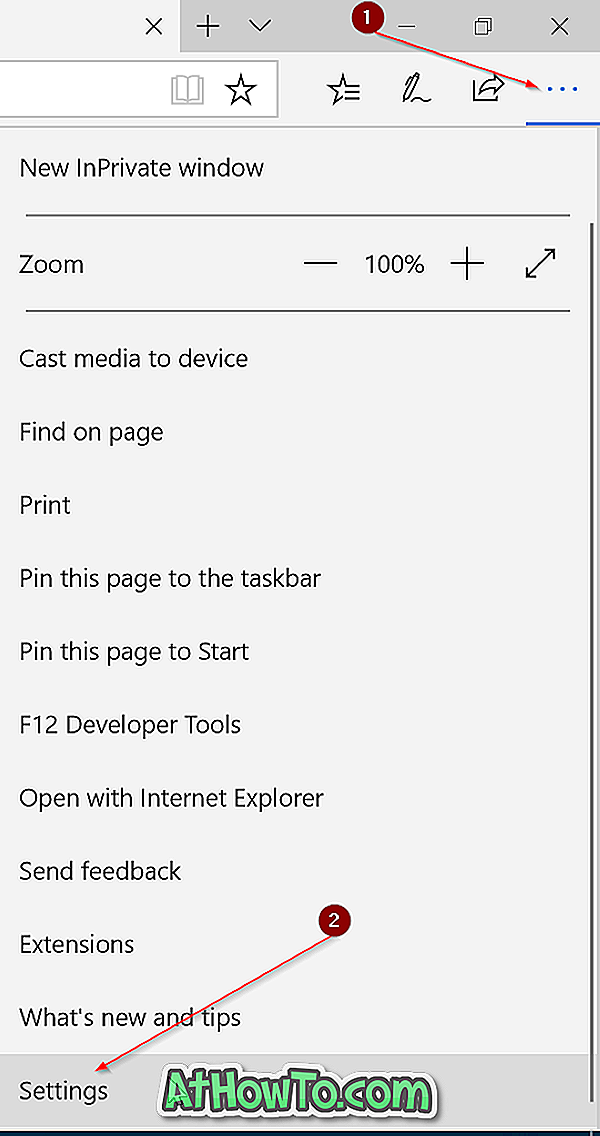
Passo 3: sotto Importa preferiti e altre informazioni, c'è Importazione da un altro pulsante del browser . Clicca lo stesso.
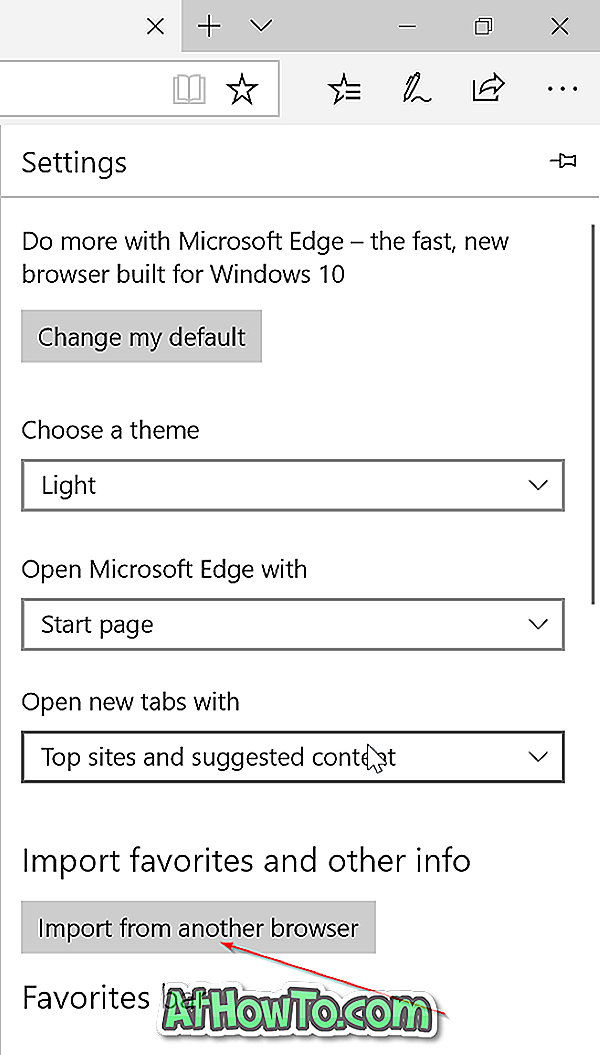
Passaggio 4: infine, seleziona il pulsante di opzione Chrome e fai clic sul pulsante Importa per importare segnalibri, cronologia di navigazione e password da Google Chrome a Microsoft Edge.
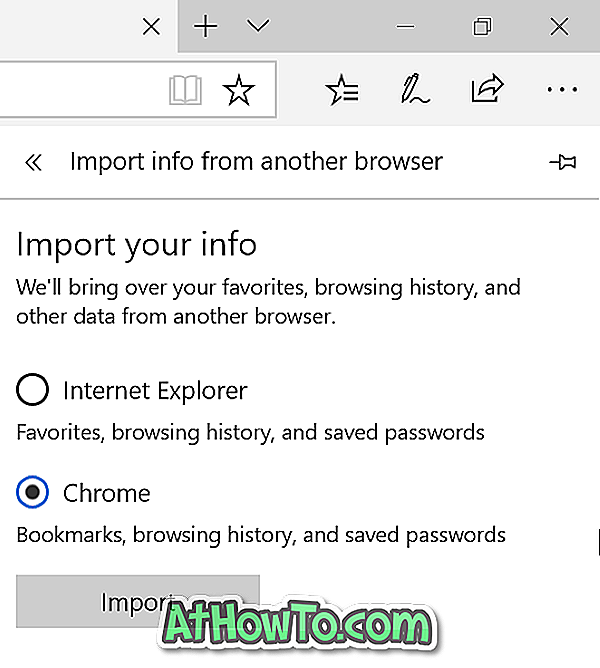
A seconda della dimensione dei dati, potrebbero essere necessari alcuni secondi per decine di secondi. Verrà visualizzato il messaggio "Tutto fatto!" Una volta completata l'importazione.
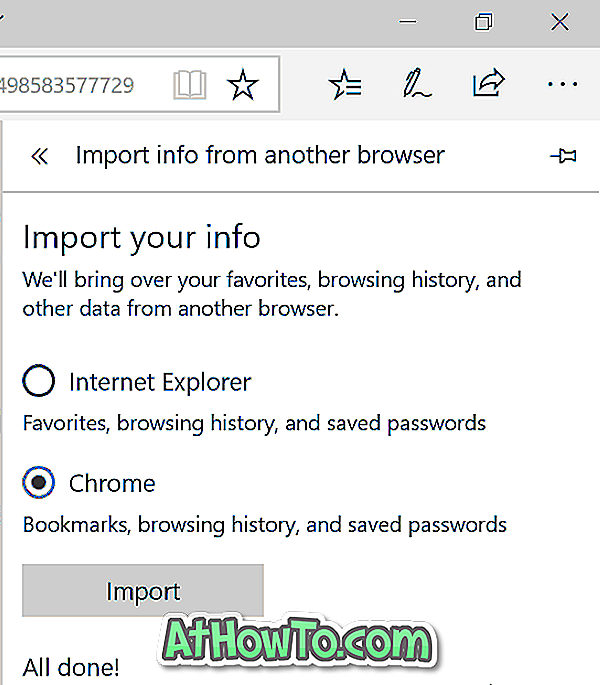
Spero che trovi utile questa guida!
È possibile fare riferimento a come visualizzare le password ed eliminare le password salvate nella guida del browser Edge per gestire le password.














